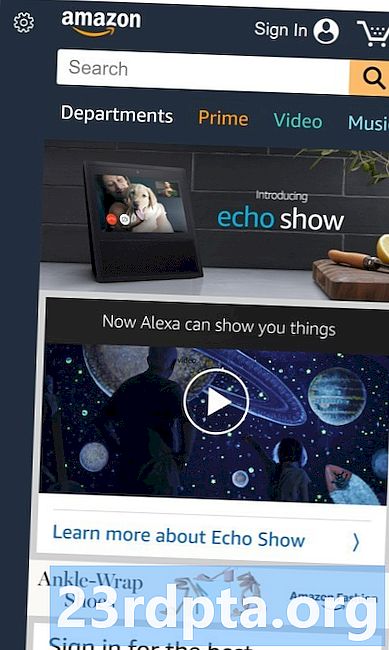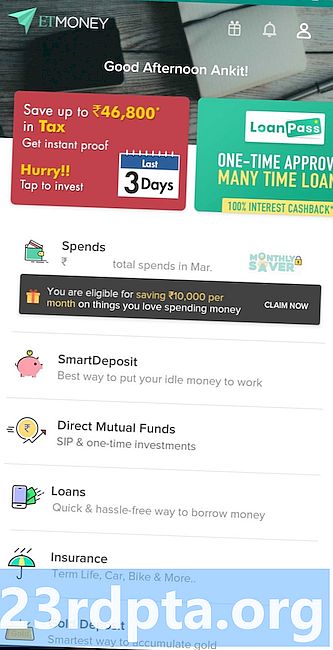![삼성 갤럭시 순정 펌웨어 설치방법! [모든 갤럭시 됩니다]](https://i.ytimg.com/vi/EN6wEMh1Ebw/hqdefault.jpg)
콘텐츠
- 삼성 Galaxy S10 배터리가 평소보다 빨리 소모됩니다
- 삼성 Galaxy S10이 충전되지 않습니다. 어떻게해야합니까?
- Galaxy S10 Moisture Detected 오류가 발생합니다. 무슨 뜻입니까?
- 삼성 Galaxy S10이 무작위로 재부팅됩니다.
- Samsung Galaxy S10이 켜지지 않거나 꺼지지 않습니다. 어떻게해야합니까?
- 내 Samsung Galaxy S10은 빠르게 충전되지 않습니다. 무엇이 잘못되었으며 어떻게 해결할 수 있습니까?
- Samsung Galaxy S10 연결 문제
- Galaxy S10으로 Wi-Fi 네트워크에 연결할 수없는 것 같습니다
- Samsung Galaxy S10에 Bluetooth 문제가 있습니다. 어떻게해야합니까?
- 다른 Samsung Galaxy S10 하드웨어 문제가 발생할 수 있습니다
- Samsung Galaxy S10 디스플레이 지문 스캐너에 문제가 있습니까?
- Galaxy S10 Lift to Wake 문제를 어떻게 해결합니까?
- Galaxy S10 재부팅 또는 공장 초기화 방법
- 이 팁, 요령 및 방법으로 Galaxy S10을 최대한 활용하십시오.


삼성 Galaxy S10 배터리가 평소보다 빨리 소모됩니다
Galaxy S10에는 3,400mAh 배터리가있어 정상적인 사용시 한 번의 충전으로 하루 종일 지속될 수 있습니다. 그러나 휴대 전화의 배터리 수명이 더 빨라지면 백그라운드에서 실행될 수있는 하나 이상의 앱에 문제가있어 휴대 전화의 충전량이 소진 될 수 있습니다.
고맙게도 Galaxy S10에는 배터리를 가장 많이 사용하는 앱을 확인할 수있는 간단한 방법이 있습니다. 찾는 방법은 다음과 같습니다.
- 먼저 탭 설정.
- 그런 다음 아래로 스크롤하여 장치 유지 보수 옵션을 탭하고
- 그런 다음 아래로 스크롤하여 배터리 선택하고을 누릅니다.
- 마지막으로 배터리 사용량 선택하고 탭하십시오.
배터리를 소모하는 전화 기능 및 앱 목록이 표시됩니다. 휴대 전화에 배터리를 빨리 소모하는 앱이 설치되어 있다면 문제가있을 수 있습니다. 먼저, 앱이 업데이트가 있는지 확인했습니다. 다른 모든 방법이 실패하면 앱을 제거하고 다른 방법을 찾아보십시오.
배터리 사용량에 명백한 앱 호그가 표시되지 않으면 출하시 재설치를 고려할 수 있습니다. 이것은 일종의 핵 옵션이지만, 다른 방법으로 문제를 해결할 수 없을 때 문제를 해결할 수있는 횟수에 놀랄 것입니다.
삼성 Galaxy S10이 충전되지 않습니다. 어떻게해야합니까?

삼성 Galaxy S10이 충전되지 않습니까? 발생할 수있는 몇 가지 문제가 있습니다. 기기가 완전히 충전을 거부하거나 단순히 느리게 충전되고있을 수 있습니다. 때로는 너무 느려서 실제로 얻는 것보다 더 빨리 힘을 사용하고 있습니다.
- 다른 전원을 사용해보십시오. 이것은 정말 어리석은 것처럼 보이지만 때로는 지갑 콘센트가 비난받을 때 전화에 문제가 있다고 가정합니다! 이것이 가장 먼저 확인해야 할 사항입니다.
- 휴대 전화가 전혀 충전 중인지 확인하십시오. 충전 속도가 너무 느리더라도 휴대 전화를 충전하기에 충분하지 않은 경우에도 Ampere 앱에서 충전 여부를 알 수 있습니다. 약간의 충전이 필요한 경우 새 케이블을 얻을 수있을 때까지 도움이 될 수 있으므로 전화를 끄십시오.
- 충전 케이블과 벽면 어댑터를 확인하십시오. 여분이 있다면, 휴대폰의 케이블과 벽 충전기를 끄십시오. 여분이없는 경우 친구에게 요청하거나 구매하십시오 (나중에 반품해야 할 경우 영수증을 보관하십시오!)
이 팁으로도 결과가 나오지 않으면 전화 충전 문제에 대한 일반 안내서를 확인하십시오. 도움이되지 않는 경우 다음 베팅은 수리 또는 보증 교체를위한 것입니다.
Galaxy S10 Moisture Detected 오류가 발생합니다. 무슨 뜻입니까?
이 오류의 분명한 이유는 Samsung Galaxy S10이 USB C 포트에서 습기를 감지했기 때문입니다.
최근에 휴대 전화를 물에 넣었다면이 오류는 놀라운 일이 아닙니다. 이 경우 Galaxy S10은 포트에 약간의 물이 들어 갔음을 감지했습니다. 전화기를 말리기 만하면 종종이 문제가 해결됩니다.
일반적으로 약간의 물이 몇 시간 안에 저절로 건조되지만 속도를 높이고 싶습니까? 다음은 젖은 전화기를 건조시키기위한 몇 가지 팁입니다. 이 가이드는 방수가 아닌 휴대 전화를위한 것이지만 대부분의 팁이 계속 적용됩니다.
최근에 삼성 Galaxy S10을 물에 넣지 않은 경우 어떻게합니까?
수분 감지 오류의 다른 원인은 다음과 같습니다.
- 특히 습기가 많은 환경에 사는 경우 휴대 전화에 작은 습기가 쌓일 수 있습니다. 이 경우 위의 팁에 따라 전화기를 건조 시키십시오.
- USB 케이블 자체가 습기를 축적했거나 물에 젖었을 수 있습니다. 이 경우 케이블을 건조 시키거나 간단히 교체하십시오.
- 케이블에 결함이있을 수 있습니다. 결함이있는 케이블은 잠재적으로 잘못된 긍정 오류를 일으킬 수 있습니다. 다시 케이블을 교체하여 문제가 해결되는지 확인하십시오.
- 휴대 전화의 USB C 포트가 더러울 수 있습니다. 약간의 축적 (흙 등)으로 인해 오류가 발생할 수 있습니다. 작은 천으로 가장자리를 조심스럽게 닦으십시오.
위의 방법으로 문제가 해결되지 않으면 전화를 다시 시작하십시오. 때로는 간단한 재시작으로 트릭을 수행합니다. 그래도 문제가 해결되지 않으면 전화를 끊고 전화기를 초기화하거나 수리를 받으십시오.
삼성 Galaxy S10이 무작위로 재부팅됩니다.

Samsung Galaxy S10이 무작위로 재부팅되면 문제의 원인이 몇 가지있을 수 있습니다. OS에 문제가 있거나 혼란을 일으키는 악성 앱으로 인해 소프트웨어 문제 일 수 있습니다. 불행히도 하드웨어 문제 일 수도 있습니다. 후자는 전화 서비스가 필요하다는 것을 의미합니다.
잠재적 인 소프트웨어 원인을 확인하려면 다음 단계를 권장합니다.
- 전화를 다시 시작하십시오. 자체적으로 재부팅하는 경우 간단한 재시작만으로도 문제가 해결되지는 않지만 놀라게됩니다.
- 또한 배터리를 빼고 다시 넣는 것과 같은 "강제 재시작"을 시도하는 것이 좋습니다. 이렇게하려면 약 10 초 동안 볼륨을 낮추고 전원 키를 길게 누릅니다. .
- 그래도 문제가 해결되지 않으면 휴대 전화를 안전 모드로 부팅 해보세요. 휴대 전화가이 모드에서 작동하면 이는 비난을받는 불량 앱임을 의미합니다.
- 다른 방법이 없다면 핵을 사용하여 휴대 전화를 초기화해야합니다.
이 단계에서 할 수있는 모든 것을 다했습니다. 여전히 문제가 발생하면 수리를 위해 전화를 보내야합니다.
Samsung Galaxy S10이 켜지지 않거나 꺼지지 않습니다. 어떻게해야합니까?
당황하지 마십시오! 마음이 최악의 시나리오 (하드웨어 오류)로 표류 할 수도 있지만 항상 그런 것은 아닙니다. Galaxy S10의 전원이 꺼 지거나 켜져 있지만 응답이없는 경우 첫 번째 단계는 강제 재설정입니다.
- 전원 버튼과 볼륨 버튼을 30 초 동안 길게 누릅니다.
- 전화를 켜십시오.
- 바로 켜지지 않으면 한 시간 정도 충전 해보십시오. 이 단계에서는 원래 충전기를 사용하는 것이 좋습니다.
많은 경우 이것이 문제를 해결하는 데 필요한 전부입니다. 휴대 전화의 배터리가 완전히 방전 된 경우 간단히 밤새 충전해야 할 수도 있습니다. 여전히 아침에 작동하지 않으면 서비스를 받기 위해 휴대 전화를 가져와야합니다.
내 Samsung Galaxy S10은 빠르게 충전되지 않습니다. 무엇이 잘못되었으며 어떻게 해결할 수 있습니까?
삼성 Galaxy S10이 충전 중이지만 예상보다 오래 걸리는 것 같습니다. Galaxy S10 전화는 모두 빠른 충전 기능을 지원하여 배터리 전원을 켜는 데 걸리는 시간을 단축시킵니다. 이 문제가 발생하면 Galaxy S10에 어떤 문제가 있으며 휴대 전화에서 빠른 충전을 사용하려면 어떻게해야합니까?
Galaxy S10 고속 충전 기능은 화면이 꺼져 있거나 스마트 폰 전체가 꺼져있는 경우에만 작동합니다. Galaxy S10의 충전을 시작하기 전에 적어도 디스플레이가 꺼져 있는지 확인하거나 전화를 완전히 종료하십시오.
휴대 전화 화면 또는 휴대 전화 자체를 끈 후에도 Galaxy S10 고속 충전 기능이 여전히 작동하지 않는 경우 몇 가지 다른 작업을 수행 할 수 있습니다.
1. 전화기에 연결 한 충전 케이블이 빠른 충전 기능도 지원하는지 확인하십시오. 표준 배터리 충전기는 빠른 충전 지원과 함께 작동하지 않습니다.
2. Galaxy S10에서 고속 충전 기능이 실제로 켜져 있는지 확인할 수도 있습니다. 작동하는지 확인하려면 설정 앱으로 이동 한 다음 장치 관리 옵션으로 스크롤하십시오. 탭한 다음 배터리 선택으로 이동하십시오. 탭한 다음 추가 옵션 선택으로 이동하십시오. 탭핑 한 다음 설정으로 이동하여 마지막으로 빠른 충전 활성화 옵션을 선택하십시오 (아직 선택하지 않은 경우).
Galaxy S10 전화가 충전 중일 때는 빠른 충전 옵션을 활성화하거나 비활성화 할 수 없습니다.
마지막으로 Galaxy S10이 생각한 것보다 여전히 빠르게 충전되지 않는다고 생각되면 전화 외부 온도가 높거나 전화 자체가 가열되면 충전 속도에 영향을 줄 수 있습니다.
Samsung Galaxy S10 연결 문제
Galaxy S10으로 Wi-Fi 네트워크에 연결할 수없는 것 같습니다
홈 인터넷 네트워크에 연결하려고하거나 여행 중이거나 공용 핫스팟에 연결하려는 경우 Wi-Fi 네트워크 연결에 문제가있을 수 있습니다. 이러한 문제가 발생하면 간단하고 쉬운 방법이 몇 가지 있습니다.
- 장치와 라우터를 10 초 이상 끈 다음 다시 켜고 연결을 다시 시도하십시오.
- 로 이동설정> 절전 이 옵션이 꺼져 있는지 확인하십시오.
- Wi-Fi 분석기를 사용하여 채널이 얼마나 복잡한 지 확인하고 더 나은 옵션으로 전환하십시오.
- 로 이동하여 Wi-Fi 연결을 잊어 버려설정> Wi-Fi 원하는 연결을 길게 누른 다음 "잊어 버림"을 선택하십시오.. 세부 사항을 다시 입력하고 다시 시도하십시오.
- 문제가 해결되었을 가능성이 큽니다.
일을하지 않았습니까? 시도해야 할 몇 가지 다른 사항은 다음과 같습니다.
- 올바른 비밀번호를 가지고 있는지 확인하십시오. 명백한 것처럼 보이지만 때때로 우리의 문제는 잘못된 암호처럼 간단 할 수 있습니다.
- 다른 장치로 네트워크 연결을 테스트하십시오. 다른 장치가 제대로 작동하면 전화를 다시 시작하십시오. 그래도 문제가 해결되지 않으면 기기를 초기화하는 것이 좋습니다.
- Wi-Fi 라우터의 전원을 끄고 30 초 정도 기다렸다가 다시 켜십시오. 그래도 문제가 해결되지 않으면 Wi-Fi 라우터를 재설정하면됩니다.
Samsung Galaxy S10에 Bluetooth 문제가 있습니다. 어떻게해야합니까?
스피커 또는 자동차 오디오와 동기화하는 등 Galaxy S10 블루투스 연결 문제를 처리하는 경우 일반적인 해결 방법은 휴대 전화의 블루투스 옵션을 껐다가 다시 켜는 것입니다. 해당 방법이 작동하지 않을 경우 Galaxy S10과 연결하려는 장치간에 Bluetooth 페어링을 반복 할 수도 있습니다.
블루투스 설정을 지우려면 설정> 블루투스로 이동하여 재 동기화하려는 모든 장치를 제거하십시오.
다른 Samsung Galaxy S10 하드웨어 문제가 발생할 수 있습니다
위 카테고리 중 하나에 맞지 않는 다른 문제가있을 수 있습니다.
Samsung Galaxy S10 디스플레이 지문 스캐너에 문제가 있습니까?

Samsung Galaxy S10의 가장 큰 새로운 기능 중 하나는 디스플레이 내 초음파 지문 센서이며, Samsung Galaxy S10 Plus에서도 사용할 수 있습니다. 이 회사는 또한 지문 스캐너가 긁힘으로부터 보호되어 작동을 방해 할 수 있도록 휴대 전화 용 플라스틱 화면 보호기를 설치하기로 결정했습니다.
삼성은 이미 갤럭시 S10에 대한 업데이트를 발표했는데, 그중에서도 특히 디스플레이에서 지문 센서의 사용을 개선해야합니다. 업데이트 후에도 스캐너 사용에 여전히 문제가있는 경우 사전 적용된 화면 보호기를 제거하여 작동하는지 확인할 수 있습니다. 그렇지 않은 경우 디스플레이 스캐너에서 손가락을 다른 위치로 움직여 작동하는지 확인하십시오. 또한 휴대 전화를 한 손으로 잡고있는 동안 지문 스캐너를 사용하여 스캐너가 해당 위치에 익숙해 지도록하십시오. Galaxy S10의 새 화면 보호기 또는 새 케이스를 구입하면 손가락을 다시 스캔해야 할 수도 있습니다.
더 많은 단계를 시도하려면 Galaxy S10에서 지문 속도를 향상시키는 방법에 대한 가이드를 확인하십시오.
Galaxy S10 Lift to Wake 문제를 어떻게 해결합니까?
Galaxy S10에는 새로운 "리프트 투 웨이크 (lift to wake)"기능이 있습니다.이 기능은 테이블이나 다른 표면에서 전화기를 들어 올릴 때 자동으로 전화기를 다시 켜도록되어 있습니다. 그러나 때때로이 기능은 휴대 전화가 바지 주머니 안에있을 때 실수로 휴대 전화를 켭니다. 이 Life to Wake 기능을 제거하고 배터리를 절약하려면 다음 방법을 수정하십시오.
- 먼저 탭 설정.
- 그런 다음 아래로 스크롤하여 고급 기능 옵션을 탭하고
- 그런 다음 아래로 스크롤하여 동작 및 제스처 선택하고을 누릅니다.
- 마지막으로, "Lift to wake"및 "Double tap to wake up"옵션의 체크를 해제하십시오
Galaxy S10 재부팅 또는 공장 초기화 방법
앞에서 언급했듯이 Galaxy S10을 항상 껐다가 다시 켜서 전화의 많은 문제를 해결할 수 있습니다. 전원 버튼을 길게 누른 다음 화면에서 "다시 시작"옵션을 눌러 장치를 재부팅하십시오. 특정 날짜와 시간에 자동으로 다시 시작되도록 전화기를 설정할 수도 있습니다.
- 먼저 탭 설정.
- 그런 다음 아래로 스크롤하여 장치 유지 보수 옵션을 탭하고
- 그런 다음 화면 상단의 세 점을 탭하십시오
- 를 선택하십시오 자동 재시작 옵션을 선택하고 마지막으로 다시 시작할 날짜와 시간을 선택하십시오.
또한 Galaxy S10을 공장 출하시 완전히 재설정 한 결과를 가장 마지막으로 확인할 수 있습니다.이 기능을 사용하면 휴대 전화를 상자에서 처음 꺼냈을 때의 위치로 다시 보낼 수 있습니다. 이 작업을 수행하기 전에 저장하려는 데이터를 백업해야 할 수 있습니다. 그런 다음 휴대 전화를 완전히 재설정하는 방법은 다음과 같습니다.
- 먼저 탭 설정.
- 그런 다음 아래로 스크롤하여 일반 관리 옵션을 탭하고
- 마지막으로 재시작 선택.
공장 설정 옵션은 몇 분 이상 걸리지 않아야합니다. 다시 말하지만 Galaxy S10의 특정 문제를 해결하는 다른 모든 옵션이 작동하지 않은 경우에만 수행해야합니다.
이 팁, 요령 및 방법으로 Galaxy S10을 최대한 활용하십시오.
- Samsung Galaxy S10 : 새로운 스마트 폰과 관련된 첫 5 가지
- Galaxy S10에서 안전 모드로 들어가는 방법
- Samsung Galaxy S10 스크린 샷 찍는 방법
- Samsung Galaxy S10에서 앱 캐시를 지우는 방법
- Samsung Galaxy S10 Bixby 버튼을 다시 매핑하는 방법
- Samsung Galaxy S10을 재설정하는 방법
- Samsung Galaxy S10 역방향 무선 충전 사용 방법
- Galaxy S10에서 사진을 숨기는 방법
- Galaxy S10에서 Bixby를 비활성화하는 방법